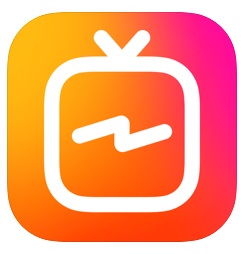
インスタでは投稿できない長い動画を投稿できるアプリ「IGTV」ですが、動画投稿しようとした際にカバー画像選択画面から進まなくなるバグが発生していました。
動画投稿できなくなってしまうので、IGTVを使って長い動画を投稿している人にとっては大きな問題となっています。
コンテンツ
IGTVで投稿する時にカバー画像から進まない!

IGTVで動画を投稿して、インスタやFacebookにシェアすることが可能です。
しかし、一部のユーザーが動画を投稿してもカバー画像選択画面から一切進まなくなるバグが発生しています。
何度チャレンジしても動画を投稿できなくなったせいで、エラーが発生したユーザーは動画投稿が見送りになってしまい、IGTVが使いづらい状態でした。
動画投稿してカバー画像を選ぶことができない

IGTVにおけるカバー画像とは、自分が投稿する動画が他のユーザーから最初にどのように表示されるかを表す画像のことです。
YouTubeやニコニコ動画では「サムネイル画像」と言われているもので、IGTVの場合は動画の一画面から選択したり、自分のアルバム内の画像を選択してカバー画像にすることができます。
投稿する動画を選択した後にすぐにカバー画像選択画面(上記画像がカバー画像選択画面です)が表示されますが、この画面から進まなくなったり、右上の「次へ」を選択できなくなっています。
カバー画像を選択することすらできないエラーも発生していて、どのみちこの画面から先に進まなくなっていると考えてください。
カバー画像が決まらないので動画投稿そのものもできない
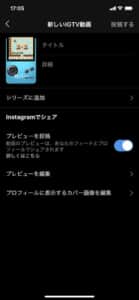
カバー画像が決まらないと、上記の投稿する予定の動画編集画面から先に進むことができません。
この画面で動画の詳細等を編集しないと動画投稿を行うことができなくなるので、カバー画像を選択できておくおとは必須だと考えられます。
カバー画像選択画面から先に進まなくなるエラーが発生した場合、そのエラーが発生しているタイミングでは動画投稿すらもできなくなってしまいます。
エラーの原因について

動画の選択はできるのと、他のユーザーはIGTVを使って長い動画を投稿できていることから、IGTV全体でエラーが起こっているわけではないとわかります。
確かにIGTVでエラーが起こっているのは間違いありませんが、「一部のユーザー」でのみ発生しています。
このことから、エラーが起こった端末の問題である可能性もありますし、一部のユーザー宛てにたまたま発生した通信エラーの類である可能性も考えられます。
IGTVがエラーを引き起こしていたのだとしたら、ユーザーが問題を解決するのがやや難しくなります。
インスタでは普通に動画・ストーリー投稿できる

IGTVで動画することができなかったとしても、インスタで動画投稿やストーリー投稿は可能となっています。
インスタ公式も特に不具合等の情報を公開していないので、投稿できないのはIGTVを介してでないと投稿できないような長い動画だけだとわかります。
インスタで人気が出る・再生数が多くなるような動画は動画時間30秒以内のショート動画がほとんどなので視聴するに当たって問題はありませんが、IGTVを使ってでないと1分以上の動画は投稿できないので、長い動画を視聴したい人にとっては問題のあるエラーだと考えられます。
IGTVでカバー画像選択から進まない場合の対処法

インスタで動画投稿する
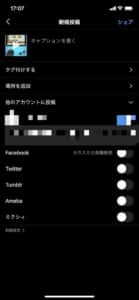
インスタでは通常通り動画を投稿することができるので、インスタに掲載したい場合はインスタアプリを使って動画を投稿してください。
ただし、「インスタは1分未満の動画」「IGTVは1分以上の長い動画」と、動画投稿方法に区別をつけられているので、インスタで動画投稿する場合は長い動画を短くしなければいけません。
仕方ないからインスタで動画を投稿しようと考えている人は、1分以上の動画をなんとか1分未満に収まるように編集する必要があります。
しかし、IGTVで投稿する予定だった5分くらいの動画を1分未満にまとめるのは非常に困難なので、この方法は「動画時間が1分ちょっとの動画を投稿しようとした人」しか実践できません。
IGTVで投稿できる動画かをチェックする

IGTVで動画を投稿する場合の注意事項になりますが、下記の条件を満たしていない動画を投稿することはできなくなっています。
投稿できる動画
- 1分以上15分未満の動画(ウェブ版を活用すれば1分から60分動画を投稿可能)
- アスペクト比が16:9もしくは9:16
- MP4の動画
- 公序良俗に反する動画
i分以上15分未満の動画でない場合はそもそも動画選択画面で動画を選択することができませんし、アスペクト比が該当しない場合や動画の拡張子が.MP4でない場合も選択できません。
公序良俗に反する動画は「コミュニティガイドラインに反するような動画」のことですが、これは投稿してから消されることが大半となっています。
このような動画を投稿しようとしたらなぜか先に進めてしまって、その先のカバー画像選択画面でエラーが起きたのかもしれません。
選択したカバー写真が対応しているかを確認

IGTVでは動画の一場面だけでなく自分でカバー画像を選択して動画を投稿することができます。
そのカバー画像がIGTVで設定できないような画像の場合、カバー画像選択画面でエラーが起こりやすくなります。
画像の拡張子等は特に問われていませんが、420ピクセルx654ピクセルの画像でないとカバー画像に選択できません。画像サイズがあまりにも大きすぎる場合や小さすぎる場合はその画像を選択できませんが、エラーで選択できてカバー選択が進まない可能性もあります。
インスタ公式Twitter等の告知を見る
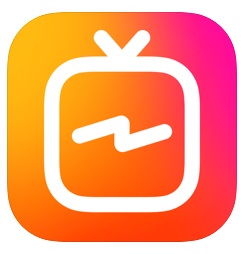
IGTVはインスタと自動連携される関係上、IGTVの公式Twitterは存在していません。
その代わりインスタでIGTVに関する告知を出すことも多く、目に見えてわかるエラーが起きた場合はインスタ公式Twitter(アカウントはこちらです)で情報を公開してくれるかもしれません。
対処法を記載してくれていた場合は、そちらを優先して実行してください。
また、Twitter等で「IGTV エラー」「IGTV カバー画面」と検索して自分と同じエラーに悩まされている人がいないかもチェックして、可能なら対処法記載ツイートを見つけて真似するのも対処法のひとつです。
その他の対処法

IGTVでエラーが起きた場合は、下記の対処法を試すことができます。
その他の対処法
- アプリの再起動
- スマホの再起動
- 通信環境・WiFi等をチェック
- 再インストール・更新する
IGTVをアンインストールして再度インストールする際にアカウントの引き継ぎ等は特に必要なく、スマホ端末でログインされているインスタアカウントが自動的に連携された状態となります。
WiFiのせいでアプリにエラーが出ている場合等のありますので、WiFiに繋がっているか、エラーが出ていないか、通信制限にかかっていないか等を確認してください。


